Jak odzyskać dostęp do dysku twardego, naprawić błąd uniemożliwiający otwarcie dysku twardego

W tym artykule pokażemy Ci, jak odzyskać dostęp do dysku twardego w przypadku awarii. Sprawdźmy!
Komunikat resetowania połączenia może być spowodowany kilkoma sytuacjami, ale wszystkie oznaczają to samo — łącze między przeglądarką internetową a serwerem internetowym, do którego próbujesz się połączyć, jest zablokowane lub nie działa. Możesz rozwiązać niektóre problemy z tej ścieżki, ale nie wszystkie.
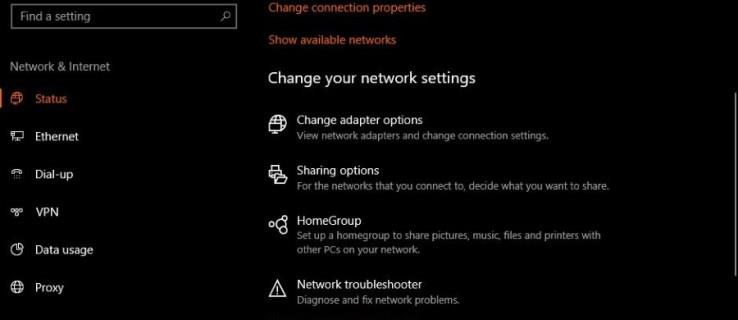
Jest kilka rzeczy, które możesz zrobić, aby naprawić błędy „połączenie zostało zresetowane”. W tym artykule przedstawiono najskuteczniejsze z nich.

Jak naprawić błędy „Połączenie zostało zresetowane”.
Przed naprawieniem problemów z resetowaniem połączenia musisz wiedzieć, gdzie zacząć szukać. Źródłem może być wszystko, gdziekolwiek na linii urządzeń i programów.
Czasami połączenie powraca automatycznie w ciągu kilku sekund. Ten scenariusz często jest spowodowany przez sieci VPN lub przedłużacze Wi-Fi, które zmieniają adresy DNS ze względów bezpieczeństwa.
Bez względu na przyczynę problemu z resetowaniem połączenia, problem często może zostać rozwiązany przez Ciebie. Określ, na czym polega problem i jak go rozwiązać. Pamiętaj, aby dać urządzeniu kilka sekund na sprawdzenie, czy ponownie się połączy. Jeśli problem będzie się powtarzał, wypróbuj niektóre z poniższych rozwiązań.
1. Wypróbuj inną stronę internetową
Jeśli możesz uzyskać dostęp do innych stron internetowych, prawdopodobnie przyczyną problemu jest docelowy serwer WWW. Wszystko, co możesz zrobić, to poczekać i spróbować ponownie później lub skontaktować się z właścicielem witryny.
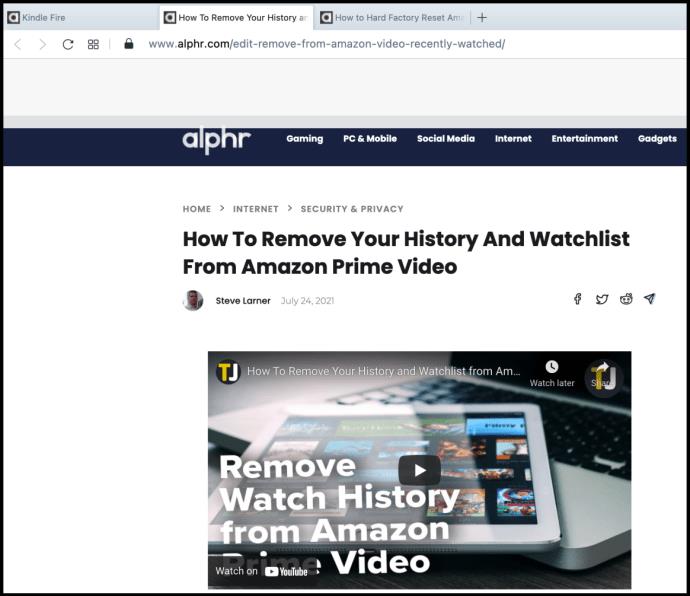
2. Wypróbuj inną przeglądarkę
Chrome, Firefox, Safari i Edge działają na różne sposoby, aby osiągnąć ten sam cel. Jeśli jedna przeglądarka wyświetla błąd, a inne nie, prawdopodobnie jest to problem z konfiguracją przeglądarki. Możesz zresetować przeglądarkę do ustawień domyślnych, aby usunąć wszelkie wprowadzone konfiguracje. Jeśli to nie zadziała, odinstaluj i zainstaluj ponownie. Jeśli problem będzie się powtarzał, przejdź do następnego kroku.

3. Uruchom ponownie urządzenie
Liczne problemy z siecią można rozwiązać, ponownie uruchamiając komputer, zwłaszcza jeśli jesteś użytkownikiem systemu Windows. Jeśli nadal masz problemy z resetowaniem połączenia, wypróbuj następną opcję.
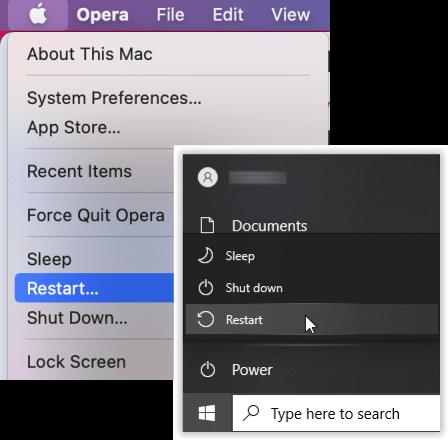
4. Uruchom ponownie modem, router i przedłużacze Wi-Fi
Uruchom ponownie wszystko związane z siecią, aby wyczyścić pamięć podręczną i inne dane, na wypadek problemu z DNS lub konfiguracją. Czasami błędy i usterki powodują błędy danych, które prowadzą do problemów z resetowaniem połączenia.

5. Odłącz i ponownie połącz VPN
Sieci VPN czasami zmieniają adresy DNS i łączą się ponownie w ciągu kilku sekund, ale to nie znaczy, że obecne połączenie jest niezawodne. Wypróbuj inny serwer/lokalizację lub pozwól mu ponownie połączyć się z najlepszym.
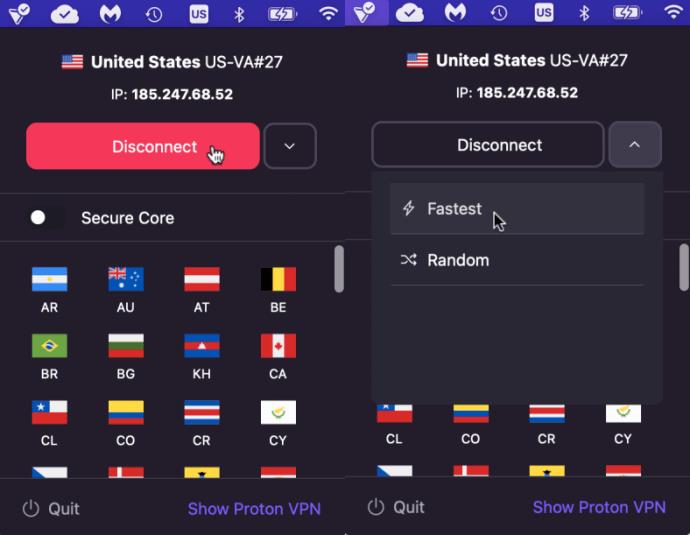
Jeśli żadne z powyższych rozwiązań nie rozwiąże problemu z resetowaniem połączenia, wypróbuj poniższe zaawansowane rozwiązania.
6. Opróżnij pamięć podręczną DNS (Windows 10/11)
Jeśli używasz systemu Windows, opróżnienie pamięci podręcznej DNS może nie tylko rozwiązać problemy z „Połączeniem zostało zresetowane”, ale także może zdziałać cuda w przypadku wszelkiego rodzaju problemów z dostępem do stron internetowych. Zajmuje to tylko sekundę i nie zaszkodzi niczemu innemu, więc zwykle jest to pierwsza rzecz, której należy spróbować. Oto jak to zrobić.
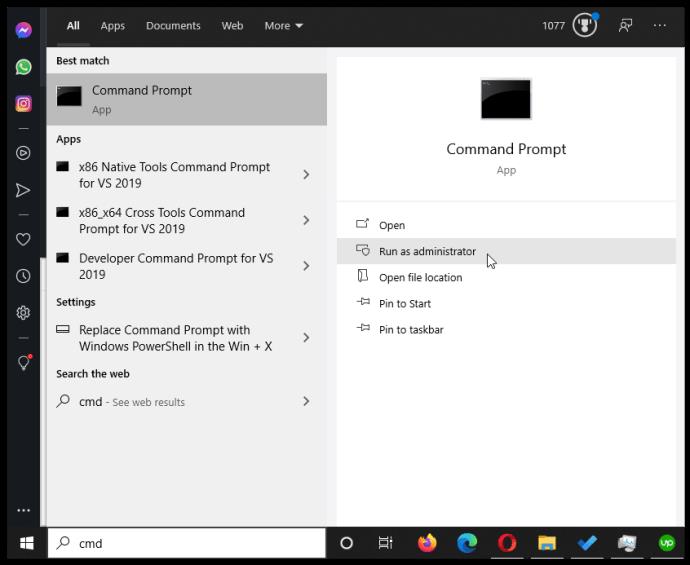

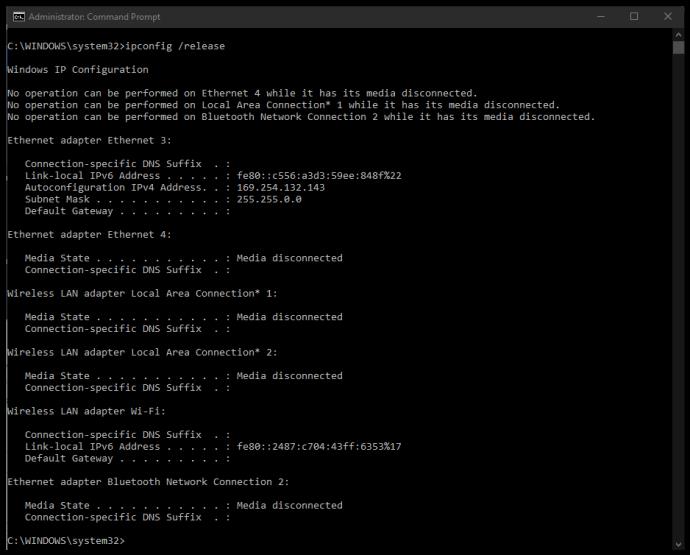
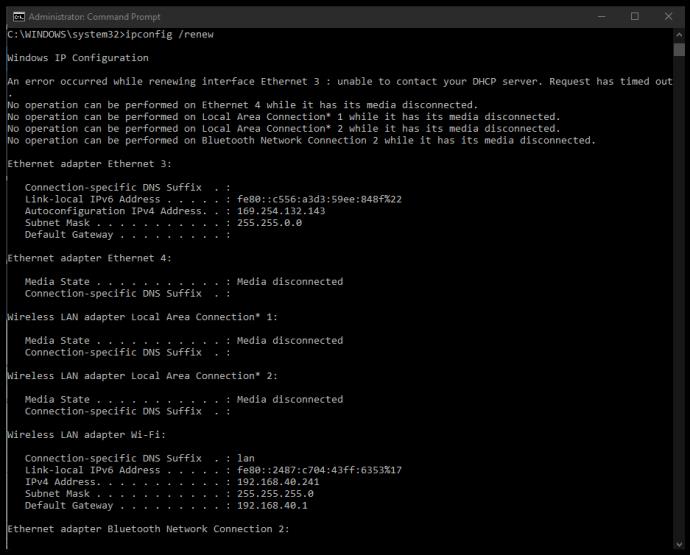
Powyższe kroki zmuszają system Windows do usunięcia pamięci podręcznej DNS z pamięci i zresetowania adresu IP. Polecenie „flushdns” jest tutaj najbardziej przydatne. Jeśli powyższy proces nie rozwiąże problemu z resetowaniem połączenia, spróbuj zresetować Winsock.
7. Zresetuj Winsock (Windows 10/11)
Reset Winsock czyści interfejs programowania aplikacji (API) Windows Sockets, który łączy system operacyjny z protokołem TCP/IP. Czasami prowadzi to do błędów lub ulega uszkodzeniu i wymaga zresetowania.
Winsock to starsza technologia, ale czasami powoduje problemy. Jeśli jest to interfejs API, ten proces to naprawi.
8. Sprawdź ustawienia sieciowe (Windows/Mac)
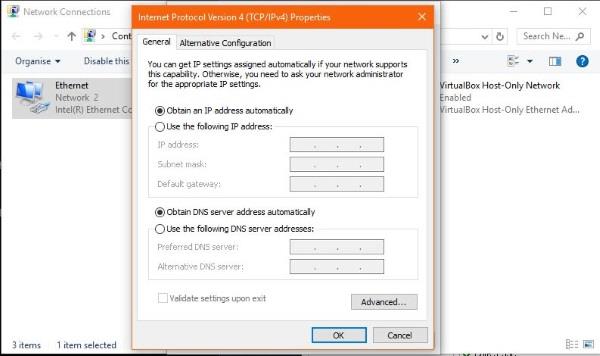
Nawet jeśli nigdy nie wprowadzałeś zmian w ustawieniach sieciowych, powinieneś je sprawdzić, aby upewnić się, że żaden program nie zrobił tego samego. Jeśli korzystasz z zapory sieciowej, oprogramowania VPN lub innego narzędzia sieciowego lub zabezpieczającego, zmiany mogły nastąpić bez Twojej wiedzy.
Jeśli ręcznie skonfigurowałeś adresy IP dla każdego urządzenia, zanotuj je, a następnie spróbuj wykonać poniższe czynności. Możesz później dodać swoją ręczną konfigurację, jeśli zajdzie taka potrzeba.
Jak sprawdzić ustawienia sieciowe w systemie Windows:
Jak sprawdzić ustawienia sieciowe w systemie Mac OS:

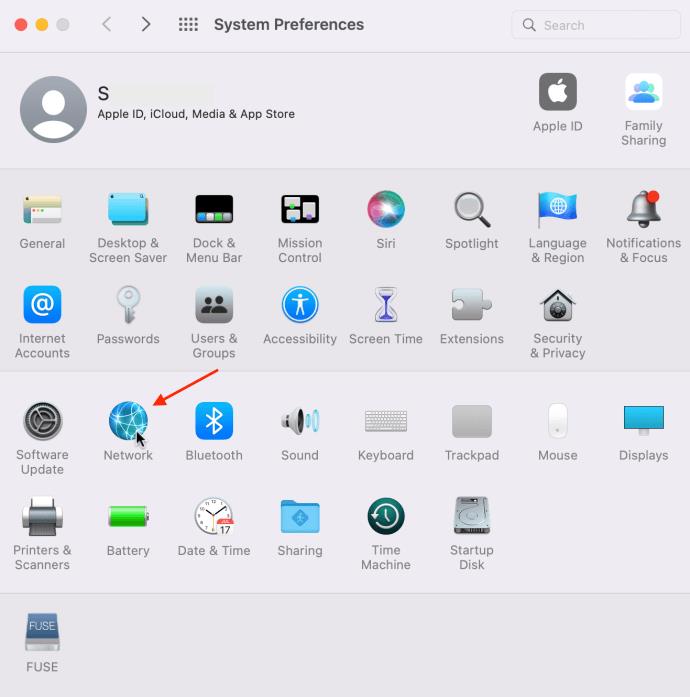
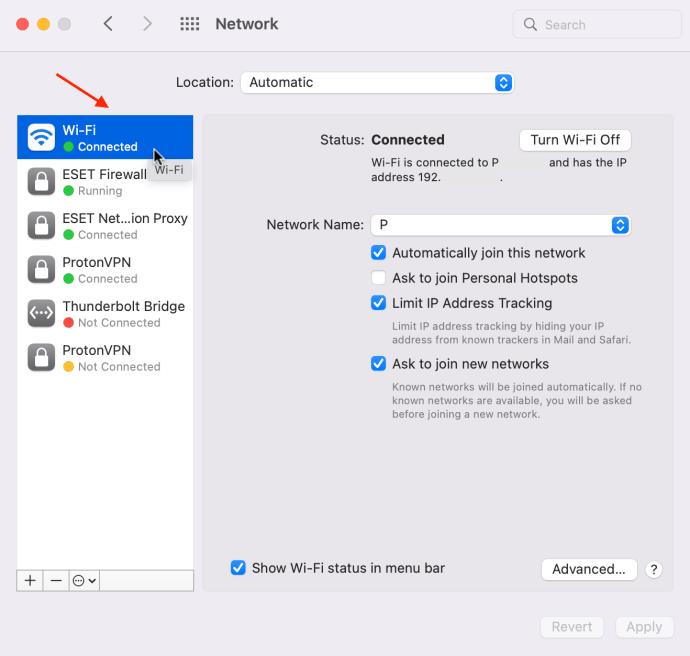
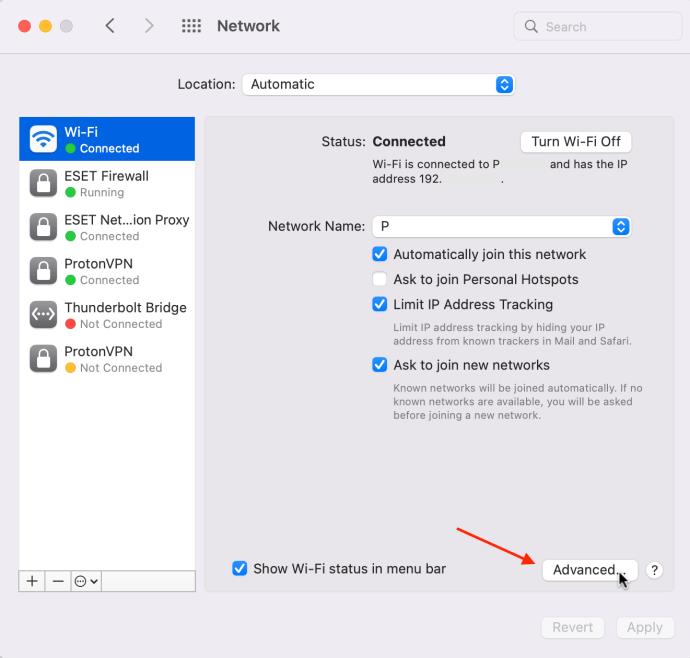
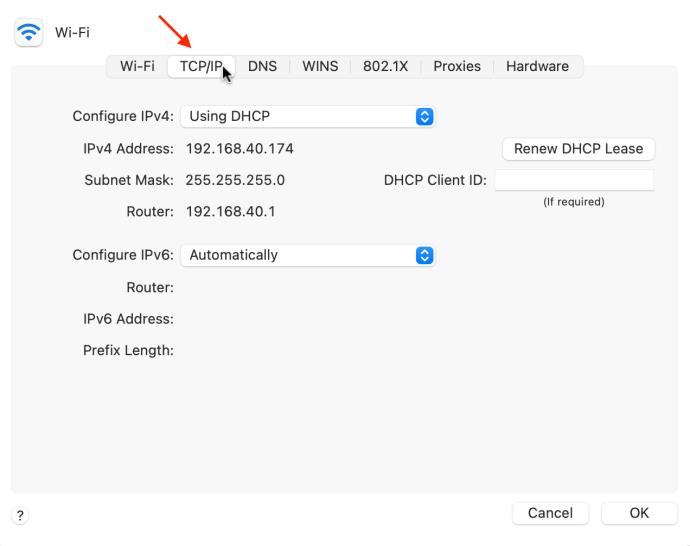
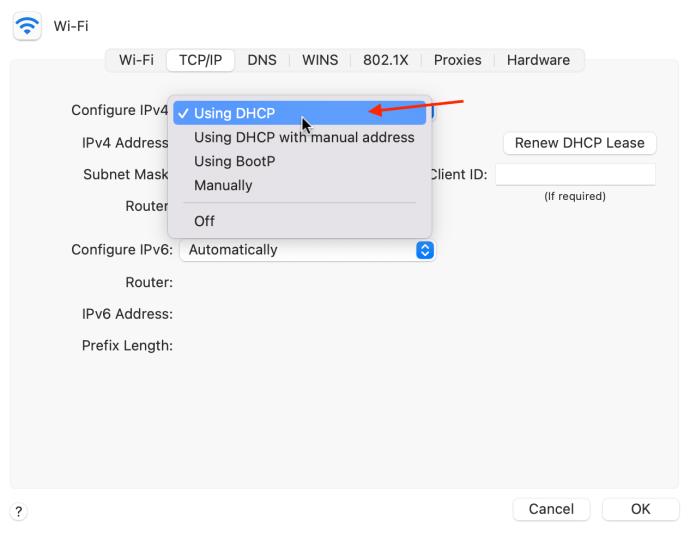
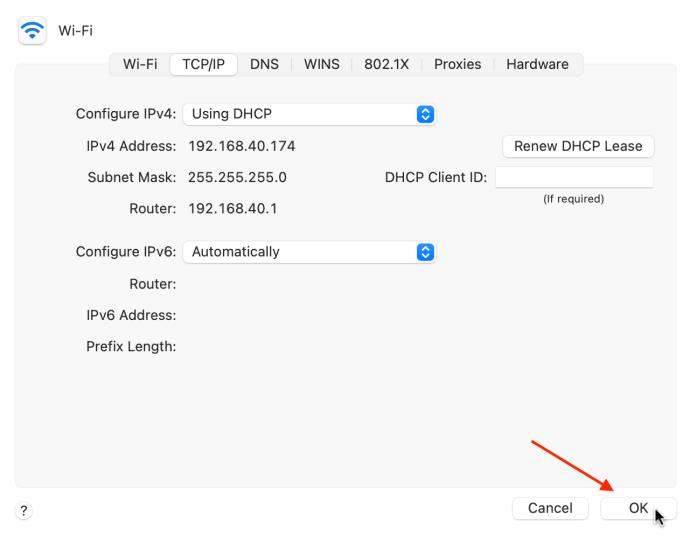
9. Wyłącz IPv6
Wyłączanie protokołu IPv6 nie jest generalnie zalecane, ponieważ coraz więcej urządzeń zaczyna z niego korzystać, ale wielu użytkowników systemów Windows i Mac robi to, gdy mają problemy z siecią podczas pracy.
Jak wyłączyć IPv6 w systemie Windows
Hot, aby wyłączyć IPv6 na komputerze Mac
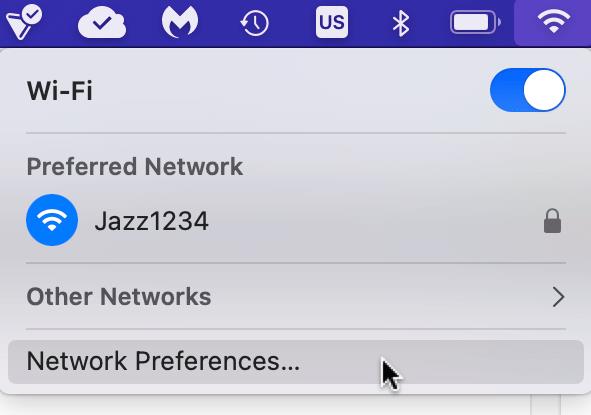
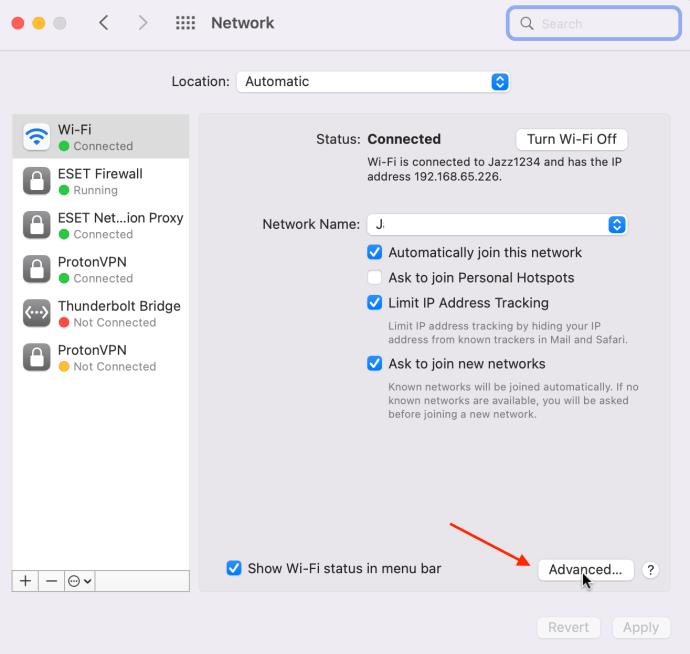
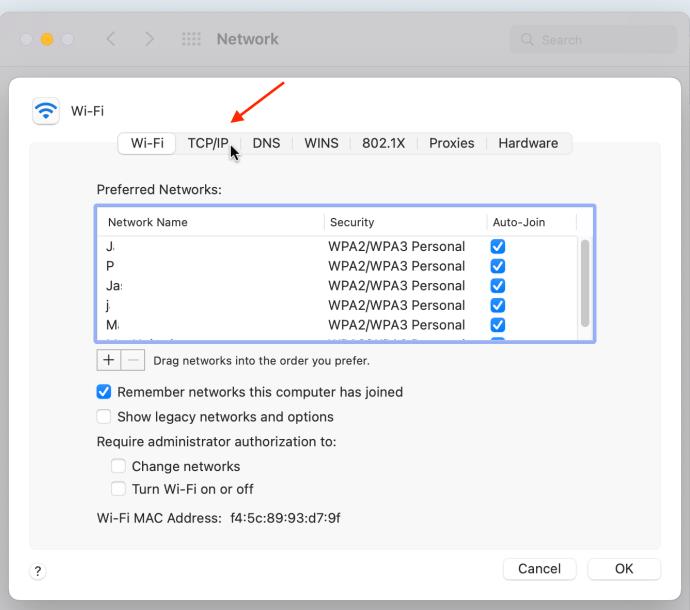
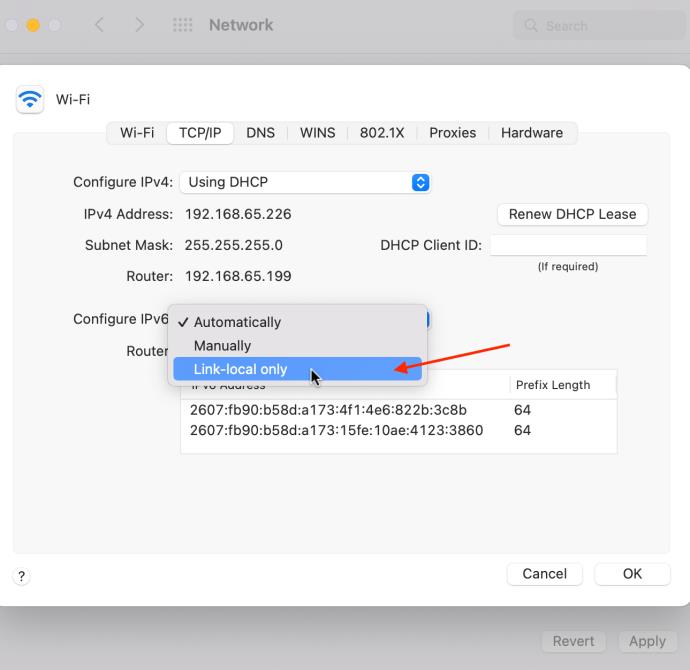
Ilekroć cierpisz z powodu przerażającego błędu „połączenie zostało zresetowane”, nie rozpaczaj. Jedna lub więcej z powyższych sugestii powinna rozwiązać problem. Masz jakieś inne rozwiązania, o których wiesz, że działają? Opowiedz nam o nich poniżej, jeśli tak!
W tym artykule pokażemy Ci, jak odzyskać dostęp do dysku twardego w przypadku awarii. Sprawdźmy!
Na pierwszy rzut oka AirPodsy wyglądają jak każde inne prawdziwie bezprzewodowe słuchawki douszne. Ale wszystko się zmieniło, gdy odkryto kilka mało znanych funkcji.
Firma Apple wprowadziła system iOS 26 — dużą aktualizację z zupełnie nową obudową ze szkła matowego, inteligentniejszym interfejsem i udoskonaleniami znanych aplikacji.
Studenci potrzebują konkretnego typu laptopa do nauki. Powinien być nie tylko wystarczająco wydajny, aby dobrze sprawdzać się na wybranym kierunku, ale także kompaktowy i lekki, aby można go było nosić przy sobie przez cały dzień.
Dodanie drukarki do systemu Windows 10 jest proste, choć proces ten w przypadku urządzeń przewodowych będzie się różnić od procesu w przypadku urządzeń bezprzewodowych.
Jak wiadomo, pamięć RAM to bardzo ważny element sprzętowy komputera, który przetwarza dane i jest czynnikiem decydującym o szybkości laptopa lub komputera stacjonarnego. W poniższym artykule WebTech360 przedstawi Ci kilka sposobów sprawdzania błędów pamięci RAM za pomocą oprogramowania w systemie Windows.
Telewizory Smart TV naprawdę podbiły świat. Dzięki tak wielu świetnym funkcjom i możliwościom połączenia z Internetem technologia zmieniła sposób, w jaki oglądamy telewizję.
Lodówki to powszechnie stosowane urządzenia gospodarstwa domowego. Lodówki zazwyczaj mają dwie komory: komora chłodna jest pojemna i posiada światło, które włącza się automatycznie po każdym otwarciu lodówki, natomiast komora zamrażarki jest wąska i nie posiada światła.
Na działanie sieci Wi-Fi wpływa wiele czynników poza routerami, przepustowością i zakłóceniami. Istnieje jednak kilka sprytnych sposobów na usprawnienie działania sieci.
Jeśli chcesz powrócić do stabilnej wersji iOS 16 na swoim telefonie, poniżej znajdziesz podstawowy przewodnik, jak odinstalować iOS 17 i obniżyć wersję iOS 17 do 16.
Jogurt jest wspaniałym produktem spożywczym. Czy warto jeść jogurt codziennie? Jak zmieni się Twoje ciało, gdy będziesz jeść jogurt codziennie? Przekonajmy się razem!
W tym artykule omówiono najbardziej odżywcze rodzaje ryżu i dowiesz się, jak zmaksymalizować korzyści zdrowotne, jakie daje wybrany przez Ciebie rodzaj ryżu.
Ustalenie harmonogramu snu i rutyny związanej z kładzeniem się spać, zmiana budzika i dostosowanie diety to niektóre z działań, które mogą pomóc Ci lepiej spać i budzić się rano o odpowiedniej porze.
Proszę o wynajem! Landlord Sim to mobilna gra symulacyjna dostępna na systemy iOS i Android. Wcielisz się w rolę właściciela kompleksu apartamentowego i wynajmiesz mieszkania, a Twoim celem jest odnowienie wnętrz apartamentów i przygotowanie ich na przyjęcie najemców.
Zdobądź kod do gry Bathroom Tower Defense Roblox i wymień go na atrakcyjne nagrody. Pomogą ci ulepszyć lub odblokować wieże zadające większe obrażenia.













